コピー&ペーストでスタイルを複製
組織図の作成プロセスを変革し、好みのノードスタイルを枝や全体のチャートに複製します。この便利な機能を使って、色、形、サイズ、レイアウト、線のスタイル、フィールドの可視性を数クリックでコピー&ペーストできます。貴重な時間を節約し、一貫性を保証します。
スタイルをコピーする
Mac
- 選択したノード上で
右クリック/Ctrl+クリックし、コンテキストメニューから「スタイルをコピー」を選択します。 - または、ノードを選択し、
Option+cキー(⌥c)を押して、クリップボードにすべての表示スタイルをコピーします。
iPhone、iPad、VisionPro
- スタイルを適用したい枝のルートを表すノードを選択します。
- アクションバーの「...」ボタンをタップします。
- メニューから「スタイルをコピー」を選択します。
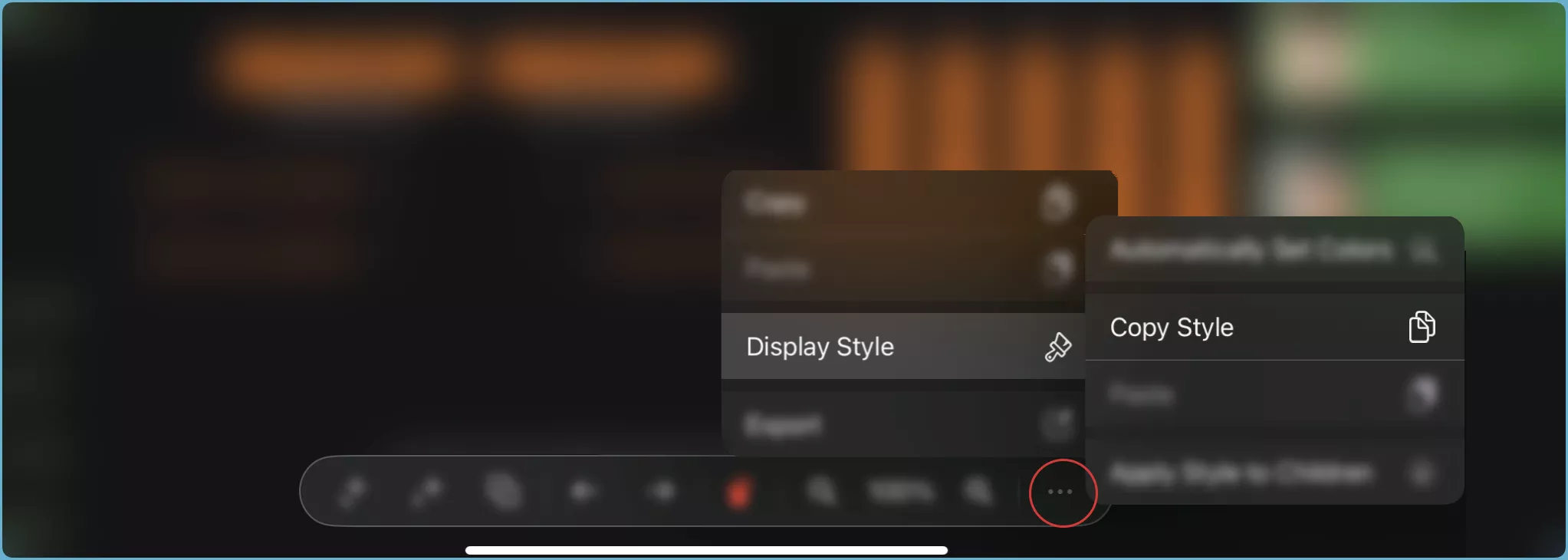
スタイルを貼り付ける
ソースノードのすべてのスタイルがターゲットノードに適用され、既存の設定は上書きされます。
Mac
- ノード上で
右クリック/Ctrl+クリックし、コンテキストメニューから「スタイルを貼り付け」を選択します。 - または、ノードを選択し、
Option+vキー(⌥v)を押して、コピーしたすべてのスタイルを貼り付けます。
iPhone、iPad、VisionPro
- スタイルを適用したい枝のルートを表すノードを選択します。
- アクションバーの「...」ボタンをタップします。
- メニューから「貼り付け�」を選択します。

ヒント
- チャート全体にわたって特定のルックアンドフィールを複製したい場合にコピー/ペーストを使用してください。
- 「子にスタイルを適用」を使って、素早く枝全体に一貫したスタイルを適用します。
- 独自で印象的な組織図を作成するために、さまざまなスタイルやレイアウトを試してみてください。
追加ノート
- 「枝にスタイルを適用」機能を使用して、枝全体に一括でスタイルを適用することもできます。
- カスタムフィールドやデータインポートなど、OrgChartXのさらなるカスタマイズオプションを探求することを検討してください。